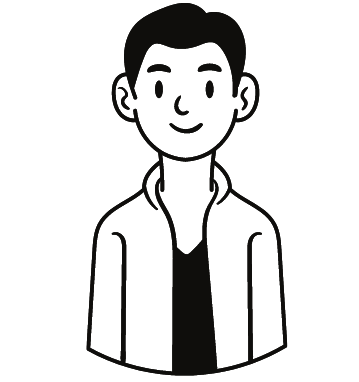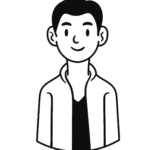・Youtubeの内容をテキストにしたくて文字起こしツールを調べてるけど、どれがいいか分からない
・無料で使えて精度がよくて使いやすいやつないかな?
・文字起こししたテキストを要約したり編集する方法が分からなくてストレス
このような悩みを解決します。
・無料で使える文字起こしツール3つを比較してみた
・文字起こししたテキストを要約する方法
Youtube動画を文字起こしする方法はたくさんありますよね。
Googleドキュメントを使うやり方、動画編集ソフトを使うやり方、これらは現実的ではないです。
ステレオミキサーが必要だったり、文字起こしのためだけにソフトを買うのも嫌だなって感じると思います。
そこで、URLを入力するだけで簡単に文字起こししてくれるツールを3つご紹介します。
それぞれ同じ動画を文字起こしして、精度の違いを一緒に確認してみましょう。
それでは、やっていきましょう!
無料で使える文字起こしツール3選
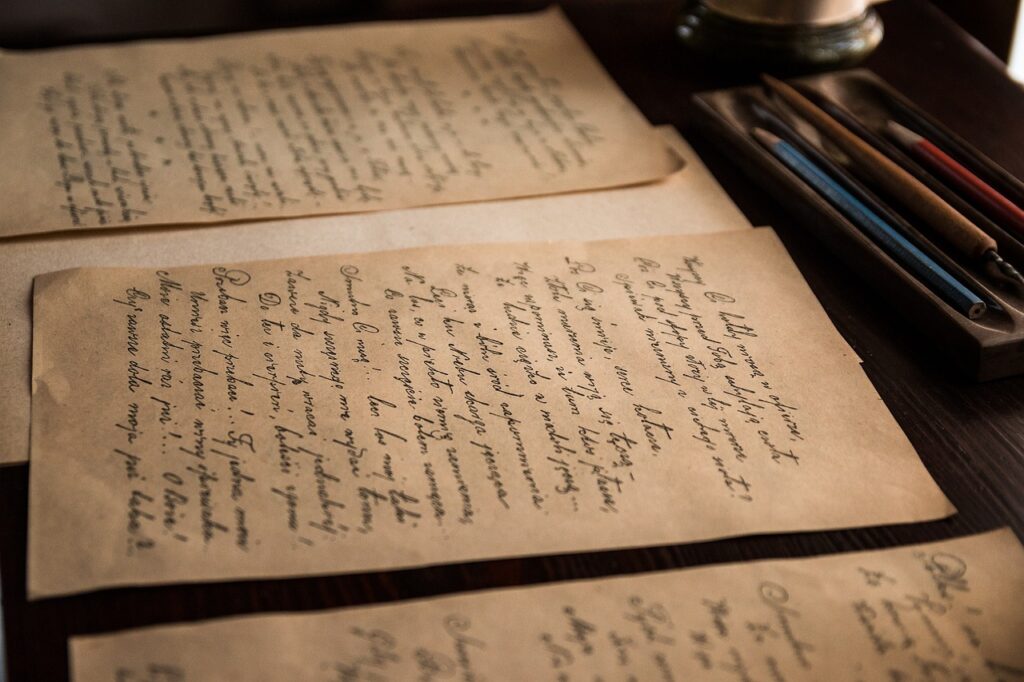
今回ご紹介するツールとは以下の3つです。
・Gladia
・Youtube Summary with ChatGPT&Claude
・notta
何やら英語ばかりで難しそうと感じるかもですが、実際の操作はとてもシンプルなので安心してください。
今回、文字起こしをする動画は下記になります。
まずは冒頭から1:17までを文字起こしした文章をそれぞれ比較してみましょう。
句読点や改行せずに、出てきたテキストをそのまま貼り付けています。
▼Gladia
こんにちはあ、ごめん、えっと、これかな?これ皆さんどこの光景だと思います?あの、ちょっとボケてるんで分かりにくいかもしれないですけどあの、そう、品川駅のゾンビ軍団です僕は新幹線に乗るときにしかこの光景に出会わないんですけれどもこれを見てはすげえなこの人たちっていうふうにいつも思っていて僕はずっとこの人たちとは違う人生を歩んできましたが僕多分満員電車も3,4回ぐらいしか乗ったことがないんですけど若い時からです20何年間東京に来て20何年間になりますけれどもこういった満員電車に乗って大変そうだなと思う人たちがどうして僕の側に来ないのかということをずっと不思議に思っていたんですけれどもその法則について僕なりに考えてみてどうやったら彼らがゾンビ軍団から抜け出して自分らしい人生を送れるのかなということをいろいろ研究してみました
▼Youtube Summary with ChatGPT&Claude
こんにちは あごめんえっとこれかなこれ皆さんどこの光景だと思いますあのちょっと儲けてるんで わかりにくいかもしれないですけど そう品川駅のゾンビ軍団です 5階の新幹線に乗るときにしかこの光景にあの 光景にではないんですけれどもこれを見てはすげえなこの人達っていう風にいつも持っ ていて動かずとこの人たちとは違う人生をいっぱい生んできましたが 瞼6枚ネーション34階ぐらいしか乗ったことがないんですけど若い時からいつも二十 何年間東京に来て27年間でありますけれどもこういった 満員電車にのって大変そうだ何との人たちがどうしてその僕の側に来ないのかっていう ことずっと不思議に思ってたんですけども まあその法則について僕なりに考えてみてどうやったら彼らが このなんか速ゾンビ軍団から抜け出して自分らしい人生を送れるのかなということを いろいろ研究してみました
▼notta
こんにちはあごめんえっとこれかな、これ皆さん、どこの光景だと思います。あのちょっとボケてるんでわかりにくいかもしれないですけど、あのそう。品川駅のゾンビ軍団です。僕はあの新幹線乗るときにしか、この光景にあの。
光景に出会わないんですけれども、まあこれを見て、ああ、すげえなこの人たちっていうふうにいつも思っていて、僕はずっとこの人たちとは違う人生を歩んできましたが、ええまあ僕多分満員電車も3 4回ぐらいしか乗ったことがないんですけど、若い時からです。もう20、何年間、東京に来て20何年間になりますけれども、こういった満員電車に乗って大変そうだなと思う人たちが、どうしてその僕の側に来ないのか?
ということをずっと不思議に思ってたんですけども、まあそのええ法則について僕なりに考えてみて、どうやったら彼らがええ、このなんかちょっとゾンビ軍団から抜け出して、ええ、自分らしい人生を送れるのかなということをいろいろ研究してみました。
こうして比較してみると、Youtube Summaryが少し精度が劣っているように感じますね。
GladiaとnottaはAIなのでさすがの精度です。
それぞれの特徴と使い方を解説していきます。
Gladia
まずGladiaの特徴は下記になります。
| 無料で使える動画の長さ | 1ヵ月合計10時間 |
| 一回あたりの文字起こし量 | 制限なし |
次に使い方です。
公式サイトにアクセスします。
→Gladia
「Sign up」をクリックしてアカウントを作成します。
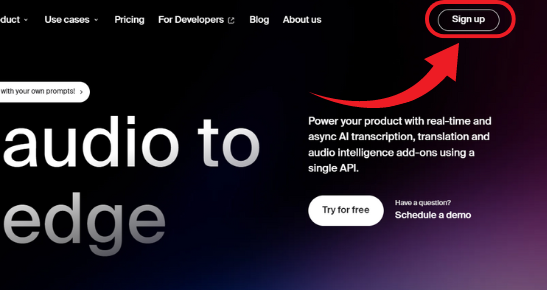
「Playground」をクリック。
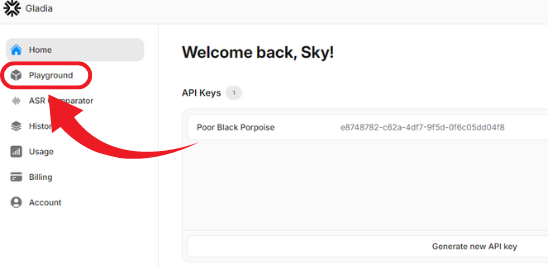
URLを入力して「Next」をクリック。
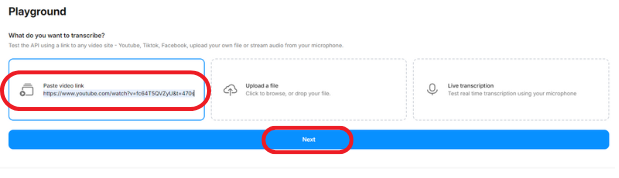
右上の「Transcribe」をクリックして5分ほど待つと文字起こしが完了します。
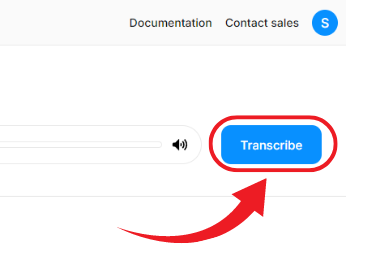
Youtube Summary with ChatGPT&Claude
Youtube SummaryはGoogleの拡張機能であり、特徴は下記になります。
| 無料で使える動画の長さ | 制限なし |
| 一回あたりの文字起こし量 | 制限なし |
まずは拡張機能を追加するページにアクセスします。
→Youtube Summary with ChatGPT&Claude
「Chromeに追加」をクリック。
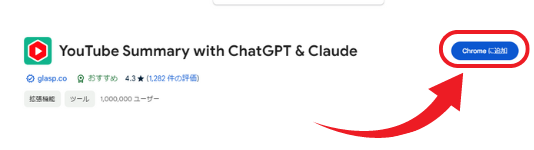
文字起こししたいYoutubeの動画ページを開き、歯車をクリック。
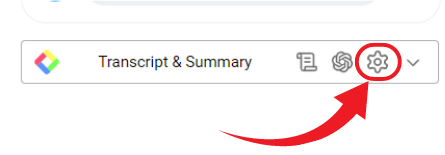
LanguageをEnglishから「日本語」にします。
設定の保存などのボタンはなく、切り替えた時点で反映されます。
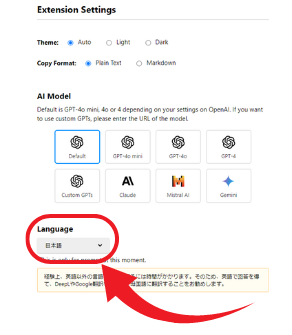
動画ページに戻り、「▼」をクリックするとすぐに文字起こしされたテキストが表示されます。
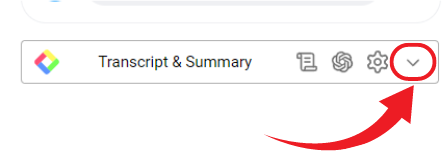
notta
nottaの特徴は下記になります。
| 無料で使える動画の長さ | 1ヵ月120分 |
| 一回あたりの文字起こし量 | 3分(動画の尺) |
まずは公式サイトにアクセスします。
→notta
「新規登録」をクリックしてアカウントを作成します。
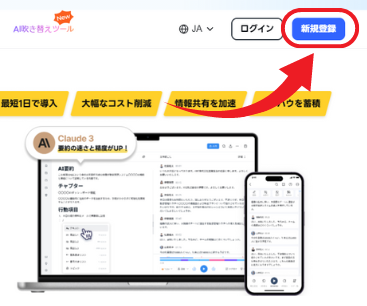
「インポート」をクリック。
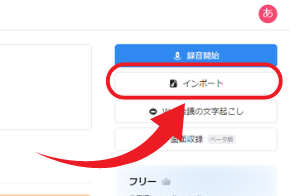
Youtube動画のURLを貼り付けて「アップロード」をクリックすると、
動画がアップロードされて文字起こしが始まります。
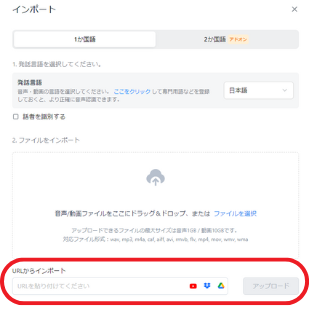
「テキスト化中」の表示が消えると作業完了となり、動画タイトルをクリックすると文字起こしされたテキストが表示されます。
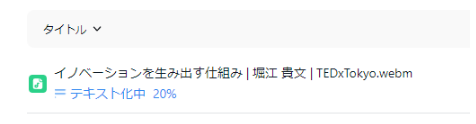
フリープランだと1ヵ月に120分、一度に3分までの文字起こししたテキストしか見れませんが、有料のプレミアムプランにすると1ヵ月で1800分、一度に90分までのテキストが見れるようになります。
プレミアムプランの価格は月額2200円。
年間一括払いにすると総額15800円となり、月あたり1317円の40%オフになります。
文字起こししたテキストを要約する方法

文字起こししたテキストが長くて読むのが大変という場合は、ChatGPTに要約してもらうのが簡単です。
まずはChatGPTにアクセスします。
→ChatGPT
右上の「サインアップ」からアカウントを作成します。
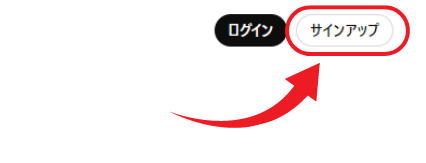
文字起こしされたテキストの文頭に「下記の文章を500文字で要約してください」とつけて入力して送れば、要約された文章が生成されます。
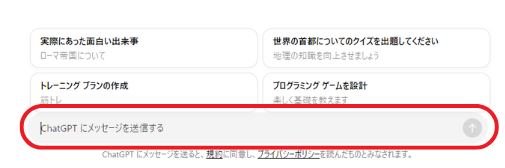
まとめ
今回は文字起こしツールを3つご紹介しました。
・Gladia
・Youtube Summary with ChatGPT&Claude
・notta
この中で特におすすめしたいのはnottaです。
現状のどの文字起こしツールよりも精度が高く使いやすいです。
もし、今後も文字起こしする機会が多いなら有料プランも検討してみてください。
例文を見て、Gladiaでも充分だと感じた方は無料で使えるので、そちらがおすすめです。
それでは、読んでいただきありがとうございました!